? 博主介绍
?? 博主介绍:大家好,我是
_PowerShell
,很高兴认识大家~
✨主攻领域:【渗透领域】【数据通信】 【通讯安全】 【web安全】【面试分析】
?点赞➕评论➕收藏 == 养成习惯(一键三连)?
?欢迎关注?一起学习?一起讨论⭐️一起进步?文末有彩蛋
?作者水平有限,欢迎各位大佬指点,相互学习进步!
文章目录
一、Log Parser介绍
LogParser是微软公司提供的一款日志分析工具,可以对基于文本格式的日志文件、XML文件和CSV文件,以及Windows操作系统上的事件日志、注册表、文件系统等等进行处理分析,分析结果可以保存在基于文本的自定义格式中、SQL或者是利用各种图表进行展示,这里详细讲解其安装方式及配合login工具使用。
二、Log Parser下载
百度网盘下载链接在文末给出
官网下载链接如下
https://www.microsoft.com/en-us/download/details.aspx?id=24659
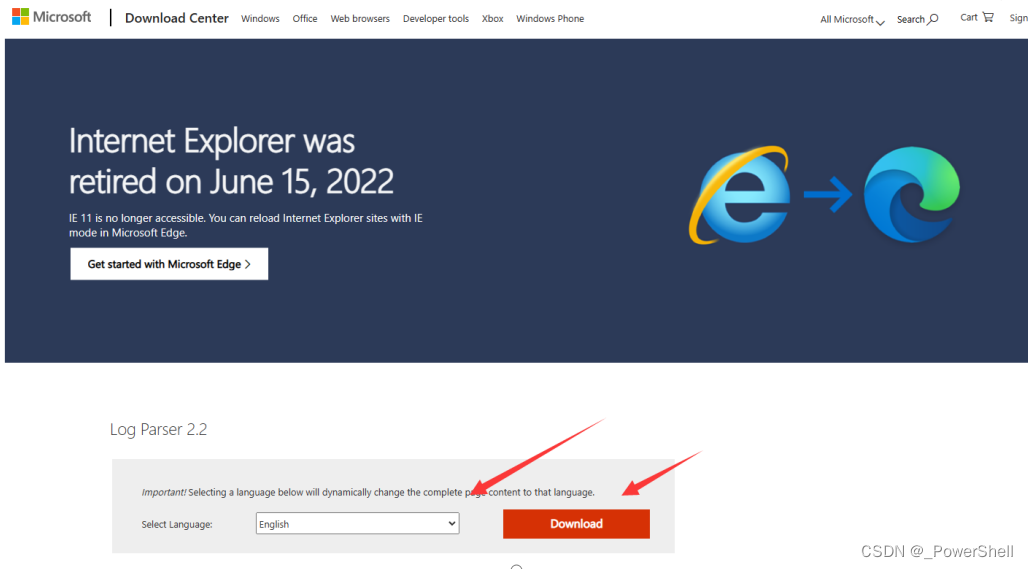
下载如下
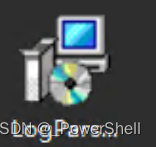
三、Log Parser安装
直接双击msi程序即进入安装界面
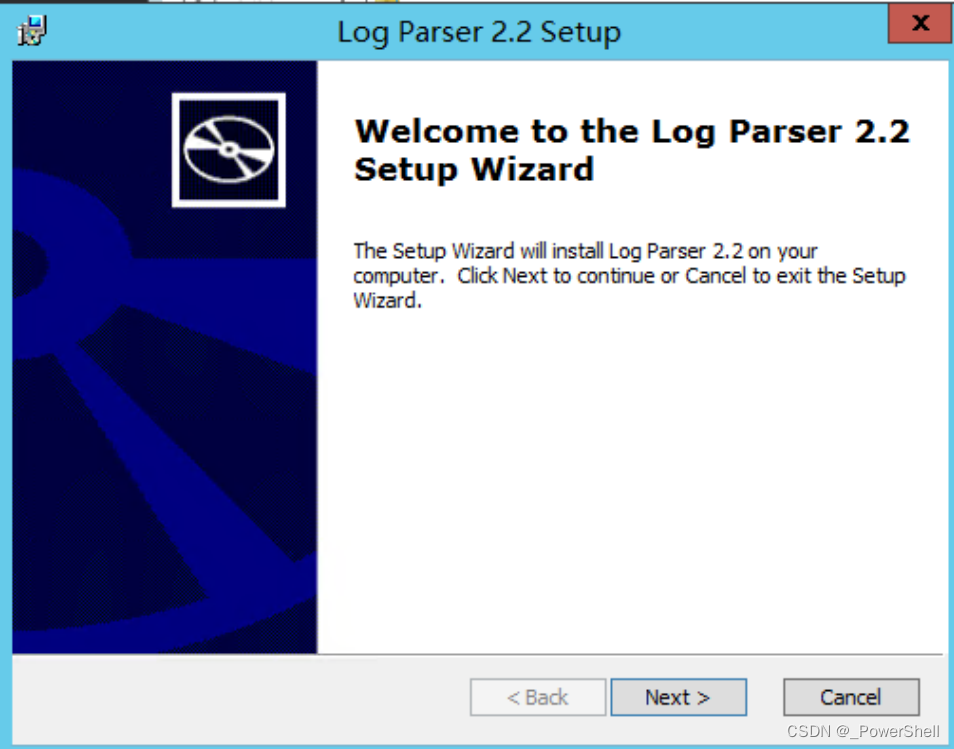
同意协议
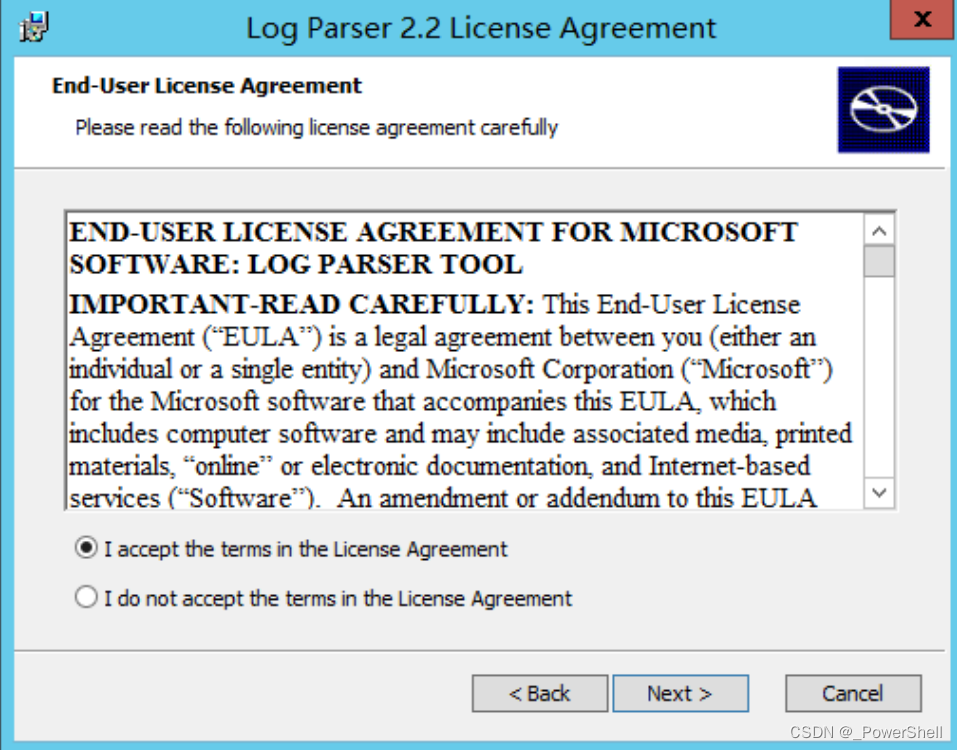
选择完全安装
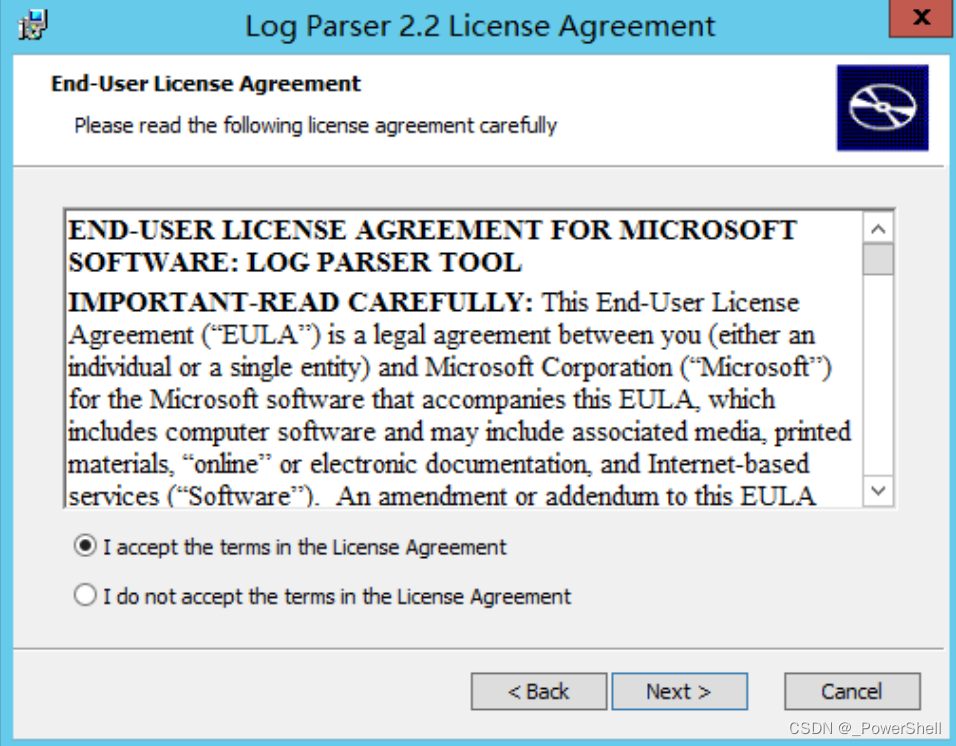
点击完全安装即开始安装,没截到图,这里是安装完成截图
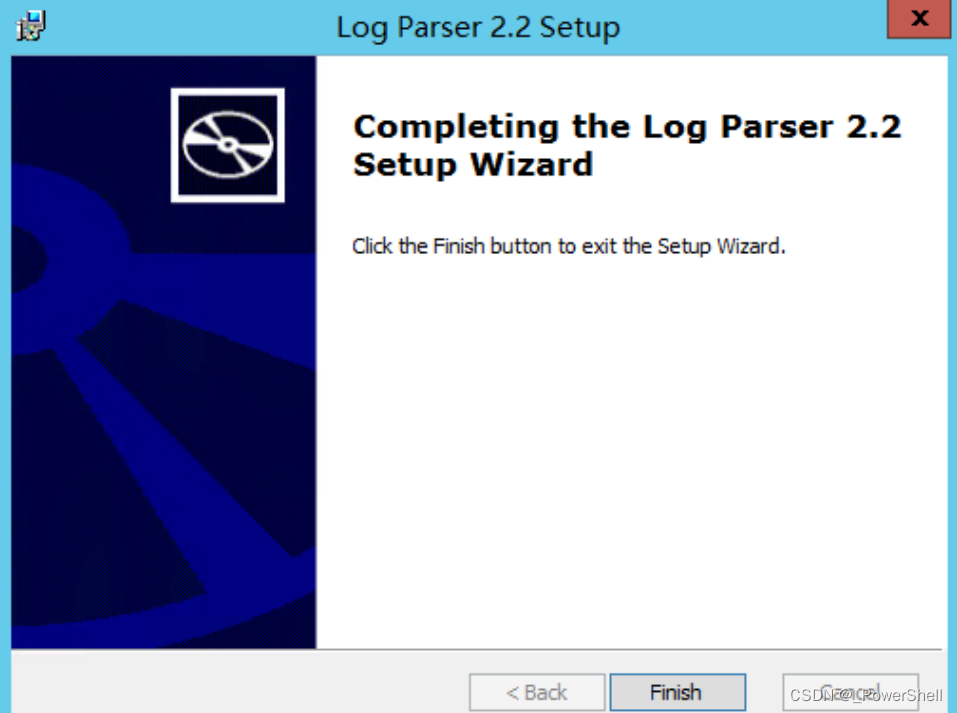
四、Log Parser配置环境变量
我这里使用的是windows server 2012
选择控制面板,选择系统和安全,选择系统,选择高级系统设置
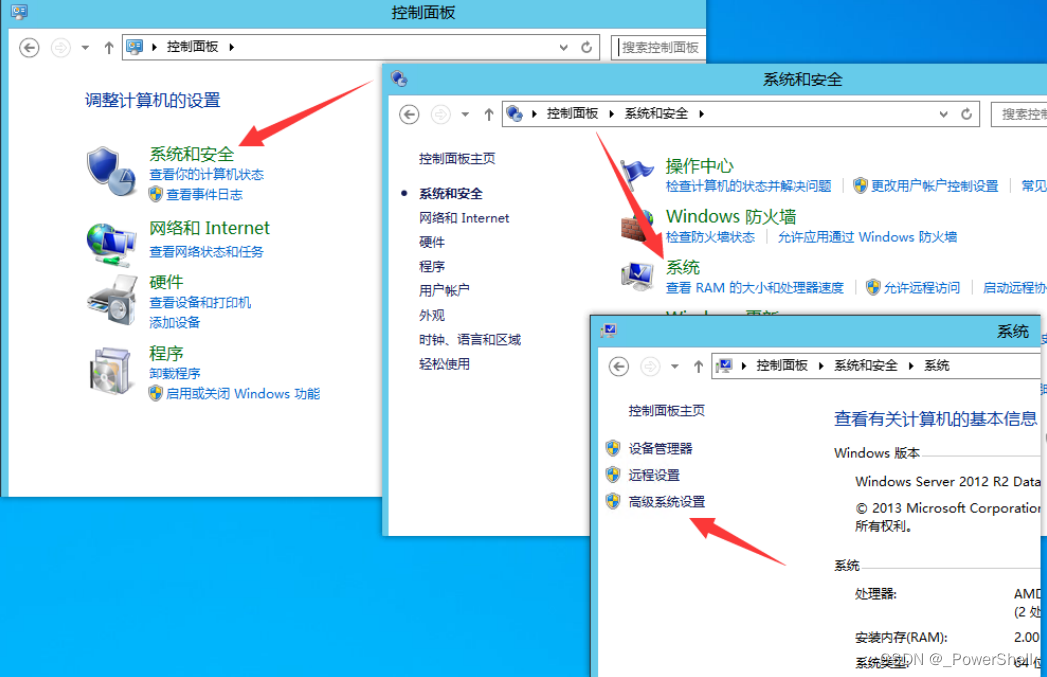
进入系统属性,选择高级,选择环境变量
选择path,这里箭头标错了,应该指向path,点击编辑
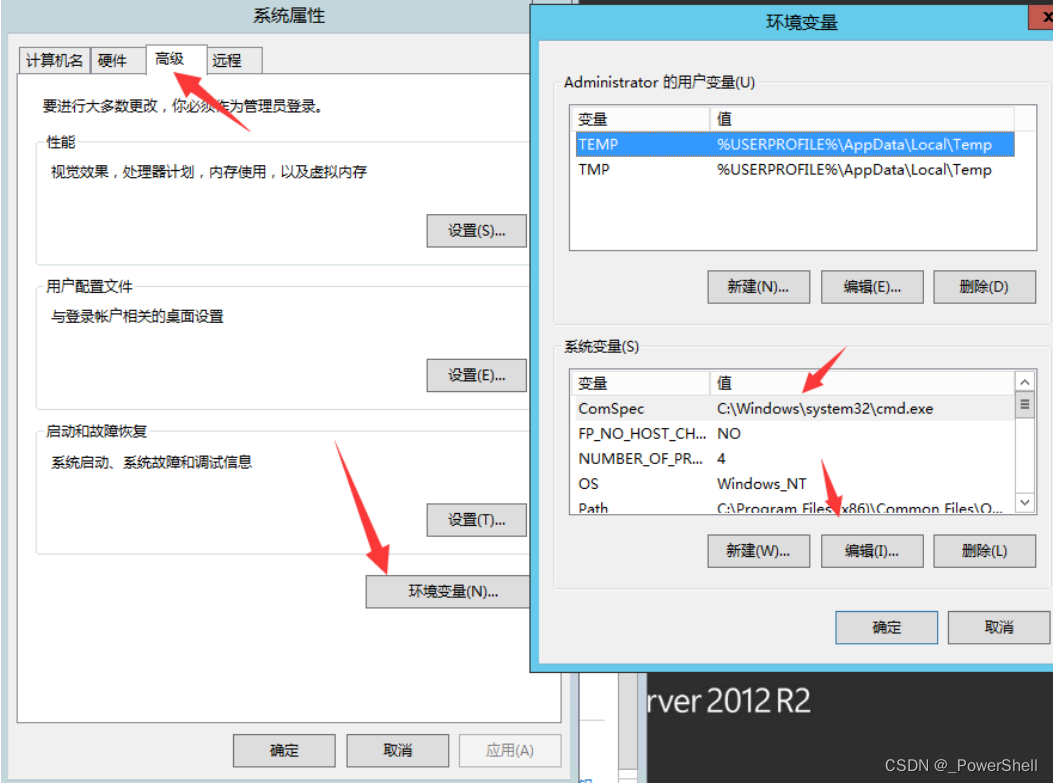
将Log Parser安装路径添加到path中,注意各个环境变量中间的分号
C:\Program Files (x86)\Log Parser 2.2
然后确认
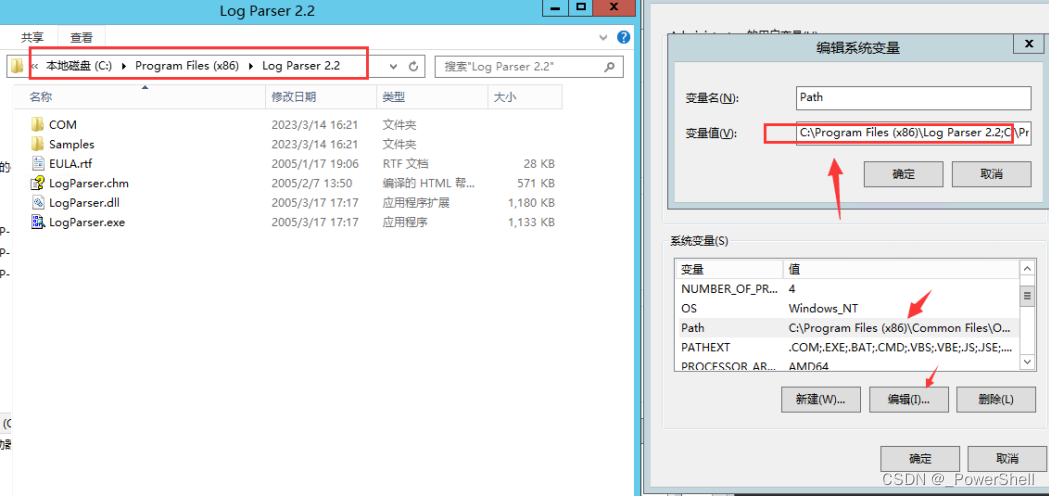
五、验证安装成功
进入终端
logparser
出现版本信息以及帮助信息即安装成功
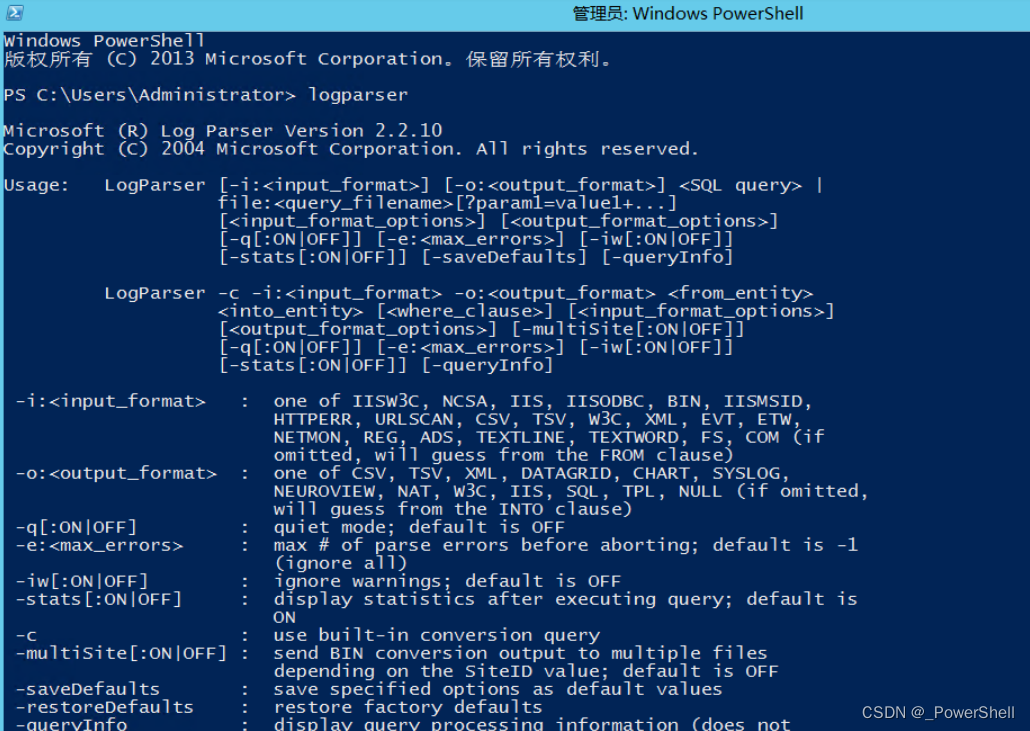
六、配合login使用
Login工具需要使用到Log Parser,所以我们需要先安装Log Parser才能使用login,不然提取出来的表格是空的
1、login下载
login下载链接:
https://pan.baidu.com/s/1jGjBTlHurdXWJRFNK16nwg?pwd=j09w
包含文件如下
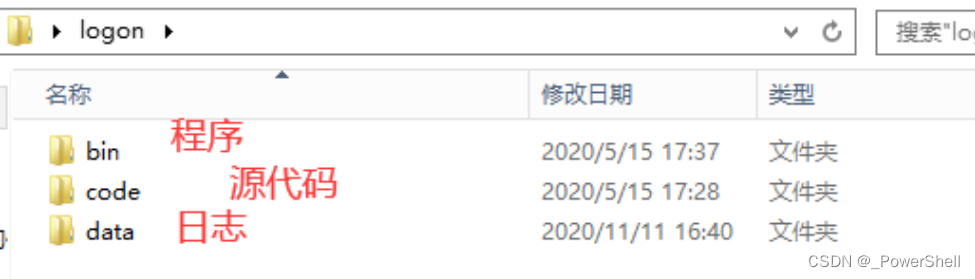
2、提取日志
将提取出来的日志,放到logon下的data里面(如果存在之前的日志需要全部删除),这里就没有将如何提取了,提取可以使用evtx,也可以手动提取
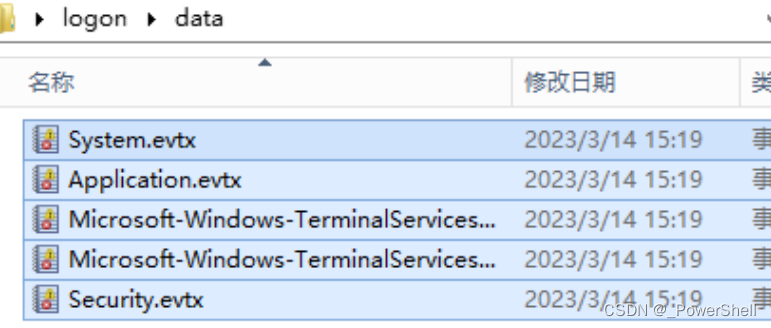
3、运行run.bat
然后运行bin里面的Run.bat程序即可。
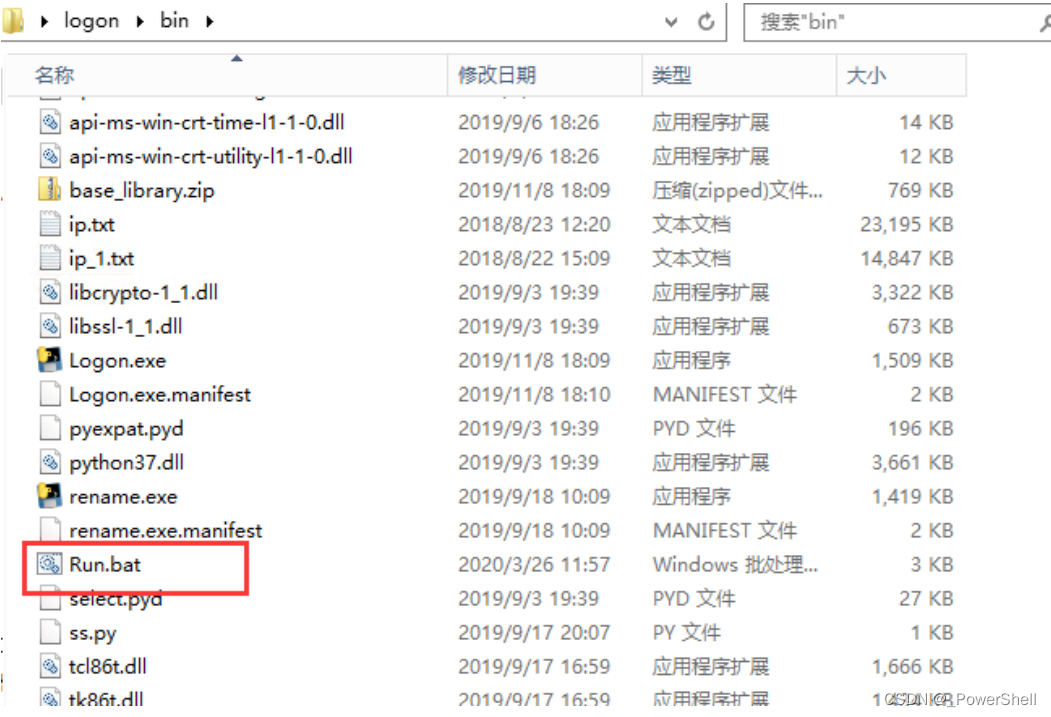
很快就跑完了
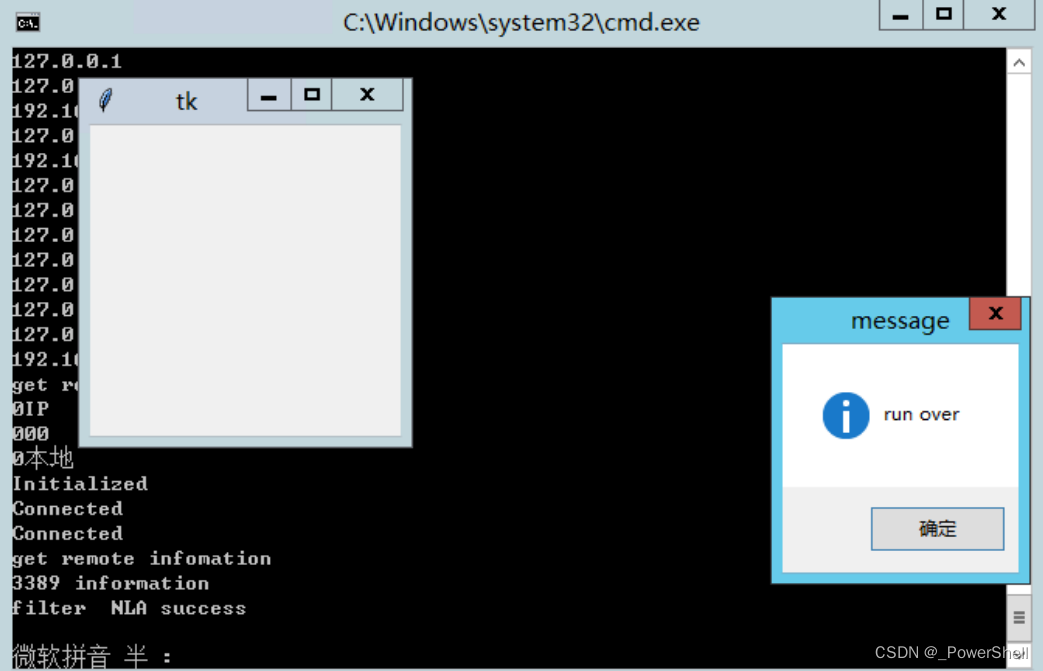
4、查看结果
查看data文件,发现生成了很多表格,这些表格就是它分析完成的表格
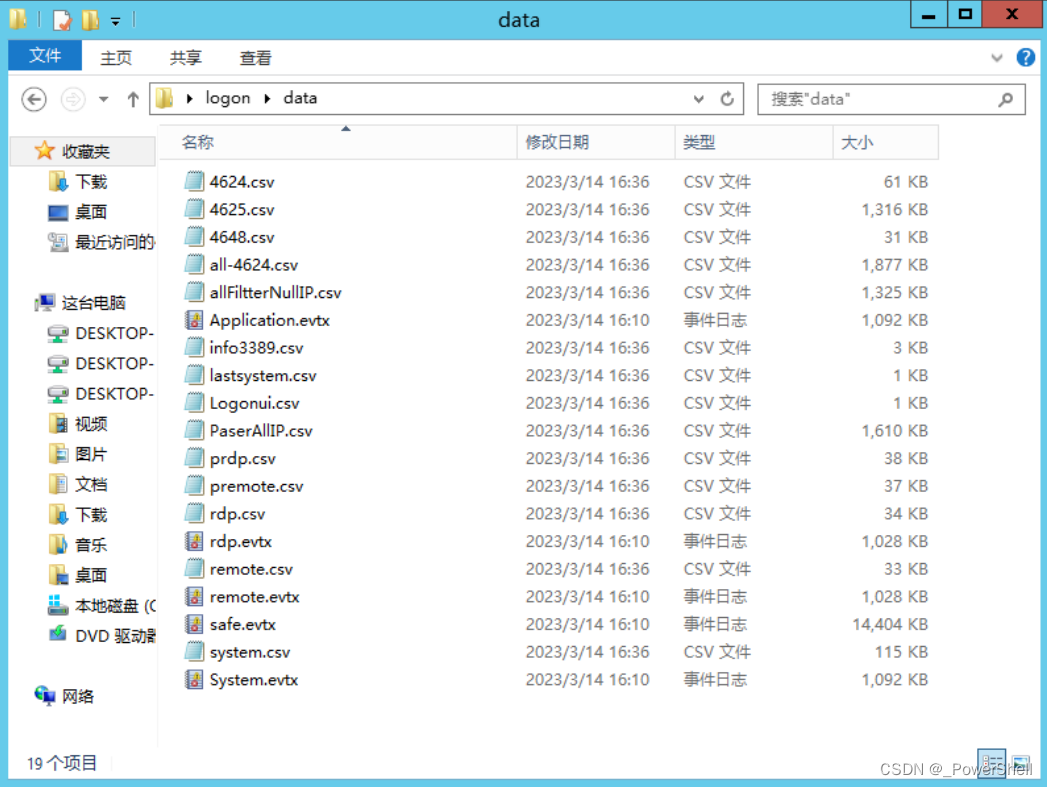
七、相关资源